- Was sind Instagram Reels?
- Was ist der Unterschied …
- … zwischen Instagram Reels und Storys?
- … zwischen Reels und Tiktoks?
- Wo finde ich Instagram Reels?
- Step by Step: So erstellst du Instagram Reels
- Schritt 1: Plane dein Instagram Reel
- Schritt 2: Erstelle dein Instagram Reel
- Schritt 3: Bearbeite dein Instagram Reel
- Schritt 4: Teile dein Instagram Reel
- Was zeichnet ein gutes Instagram Reel aus?
- Welche Musik darf ich für Instagram Reels benutzen?
- Welche Hashtags eignen sich für Reels?
- Lassen sich Instagram Reels am PC erstellen?
- Instagram Reels: Diese Tools und Apps helfen beim Erstellen
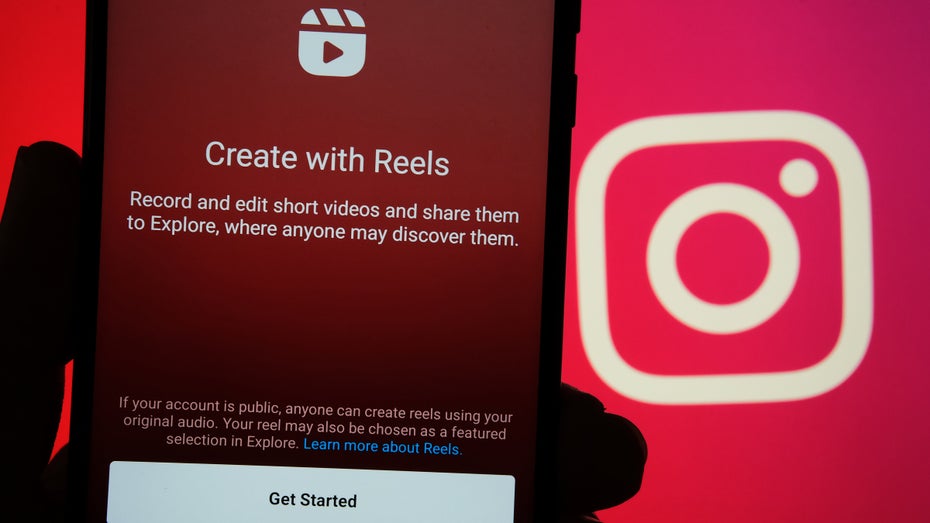
Instagram bewegt sich immer weiter davon weg, eine Foto-App zu sein – so auch mit der Einführung von Instagram Reels. (Foto: Ascannio / Shutterstock)
Reels haben Instagram übernommen. Wer die Plattform nutzt, kommt längst nicht mehr an den kurzen, dynamischen Videos vorbei. Meta setzt den Fokus bei der ehemaligen Foto-App immer mehr auf Reels, platzierte sie zuletzt sogar auf dem Homescreen, wodurch die App noch verdächtiger der Plattform Tiktok ähnelt. Die längeren IGTV-Videos wurden zugunsten der Reels sogar abgeschafft. In diesem Artikel erfährst du alles, was du zu Reels wissen musst und bekommst eine Step-by-step-Anleitung, wie du dein erstes Reel erstellst.
Was sind Instagram Reels?
Seit August 2020 gibt es sie, die Instagram Reels. Die kurzen, unterhaltsamen Videos sind 15-90 Sekunden lang. Die Clips lassen sich in der Instagram-App erstellen und mit Musik und Spezialeffekten unterlegen. Je kreativer, desto besser: Von Alltagstipps über Urlaubserinnerung bis hin zu Challenges – nahe zu alles lässt sich in ein Reel verpacken. Reels eigenen sich besonders gut, um die Reichweite mit wenig Aufwand zu steigern. Daher sind sie besonders bei Creator:innen und Unternehmen beliebt.
Was ist der Unterschied …
… zwischen Instagram Reels und Storys?
Instagram Storys gibt es schon eine ganze Weile auf der Plattform. 2016 führte Meta das Feature ein, das an die Funktionen des Instant-Messaging-Dienst Snapchat angelehnt ist. Heute sind die Storys nicht mehr wegzudenken, und Instagram bewegt sich immer weiter weg davon, eine Fotoplattform zu sein. So auch mit der Einführung von Instagram Reels. Der Größte Unterschied: Reels sind zusammenhängende Videos, Storys nicht. Deine Story kannst du mit Fotos und Videos füttern oder Beiträge von anderen User:innen dort reposten. In deiner Story kannst du besonders gut tagesaktuelle Beiträge teilen, denn: Storys sind nur für 24 Stunden sichtbar. Reels hingehen bleiben dauerhaft über das Profil abrufbar.
… zwischen Reels und Tiktoks?
Der größte Unterschied ist ziemlich offensichtlich: Tiktok ist eine eigenständige Plattform und hat mit Instagram erstmal nicht mehr zu tun als Opel mit VW – sie sind Konkurrenten. Außerdem sind Reels nur eine von vielen Funktionen in der Instagram-App, während sich auf Tiktok fast alles um das Videoformat dreht. Ansonsten sind sich beide Formate sehr ähnlich: Es handelt sich um kurze Videos, die du mit Effekten und Texten bearbeiten kannst.
Wo finde ich Instagram Reels?
Lange suchen musst du die Reels nicht – du findest sie in jedem Reiter der App:
- Startseite: Hier siehst du die Instagram Reels von den Profilen, denen du folgst.
- Profil: Ähnlich wie zuvor für IGTV hat Instagram im Profil einen weiteren Tab für Reels hinzugefügt. In diesem Tab findest du auch deine gespeicherten Entwürfe. Wenn du ein Reel veröffentlichst, kannst du außerdem entscheiden, ob der Clip auch wie ein normaler Bild-Post im Feed angezeigt werden soll oder nur im Reels-Tab erscheint.
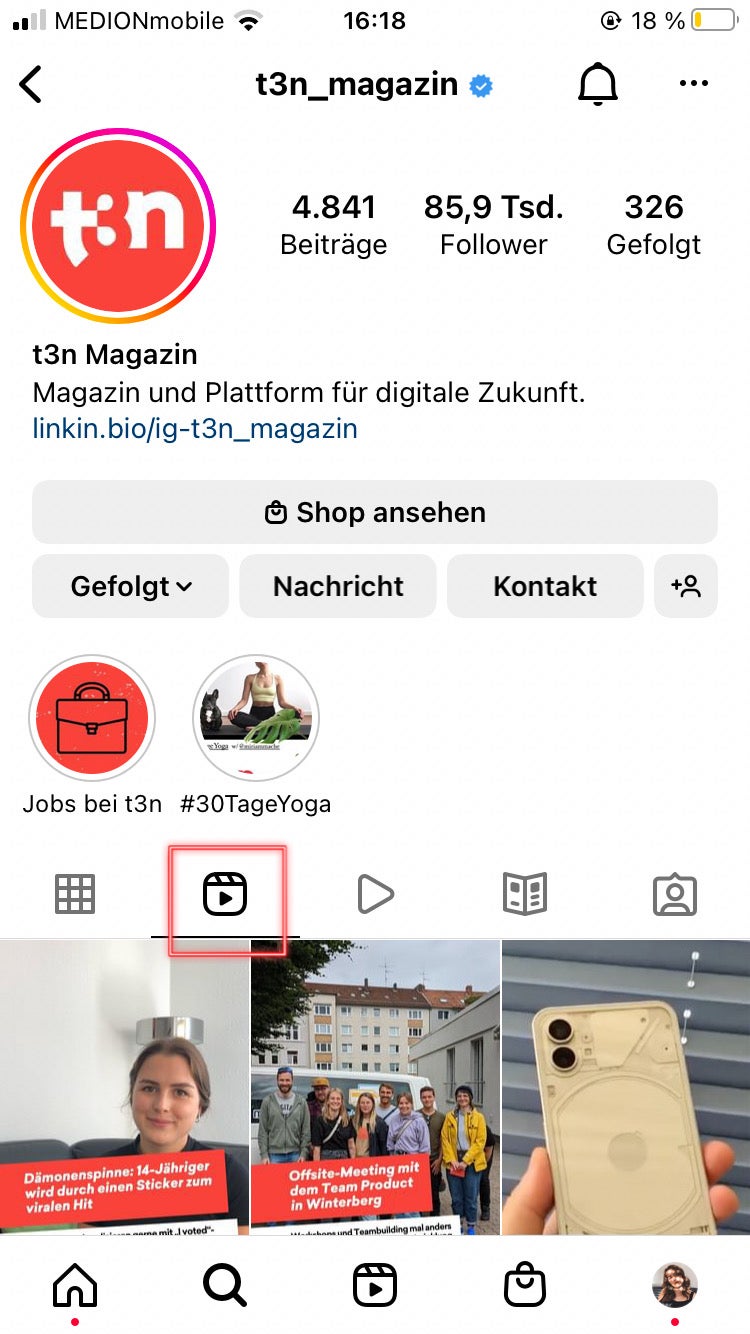
(Screenshot: Instagram; t3n)
- Explore-Feed: Optisch hat sich an der Explore-Seite nicht viel verändert – außer, dass dort zwischen Bildern jetzt auch Reels angezeigt werden. Alle Beiträge werden dir auf Basis deiner Interessen angezeigt. Klickst du ein Reel an, landest du automatisch in einem Reel-Feed.
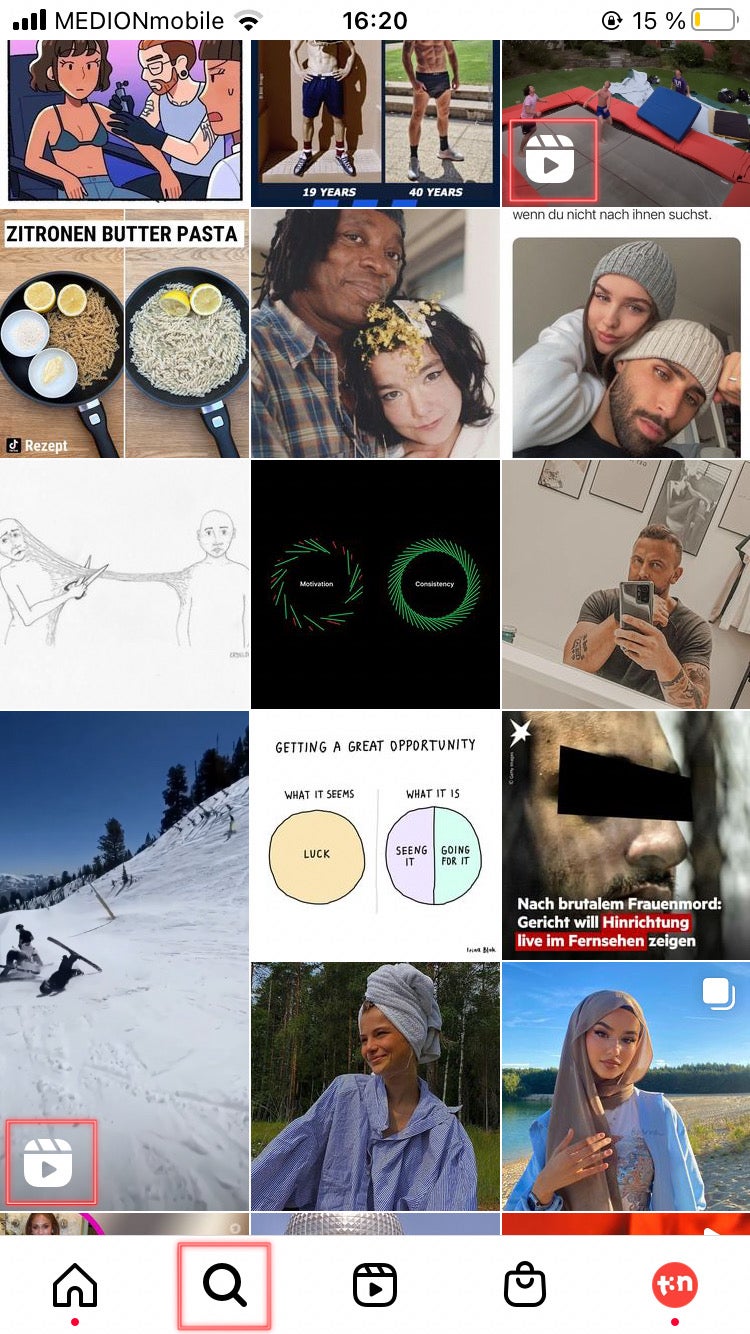
(Screenshot: Instagram; t3n)
- Reel-Feed: … oder Reel-Karussell. Hier findest du ausschließlich Reels – abgestimmt auf deine Interessen. Beim Weiterscrollen taucht ein Reel nach dem anderen auf.
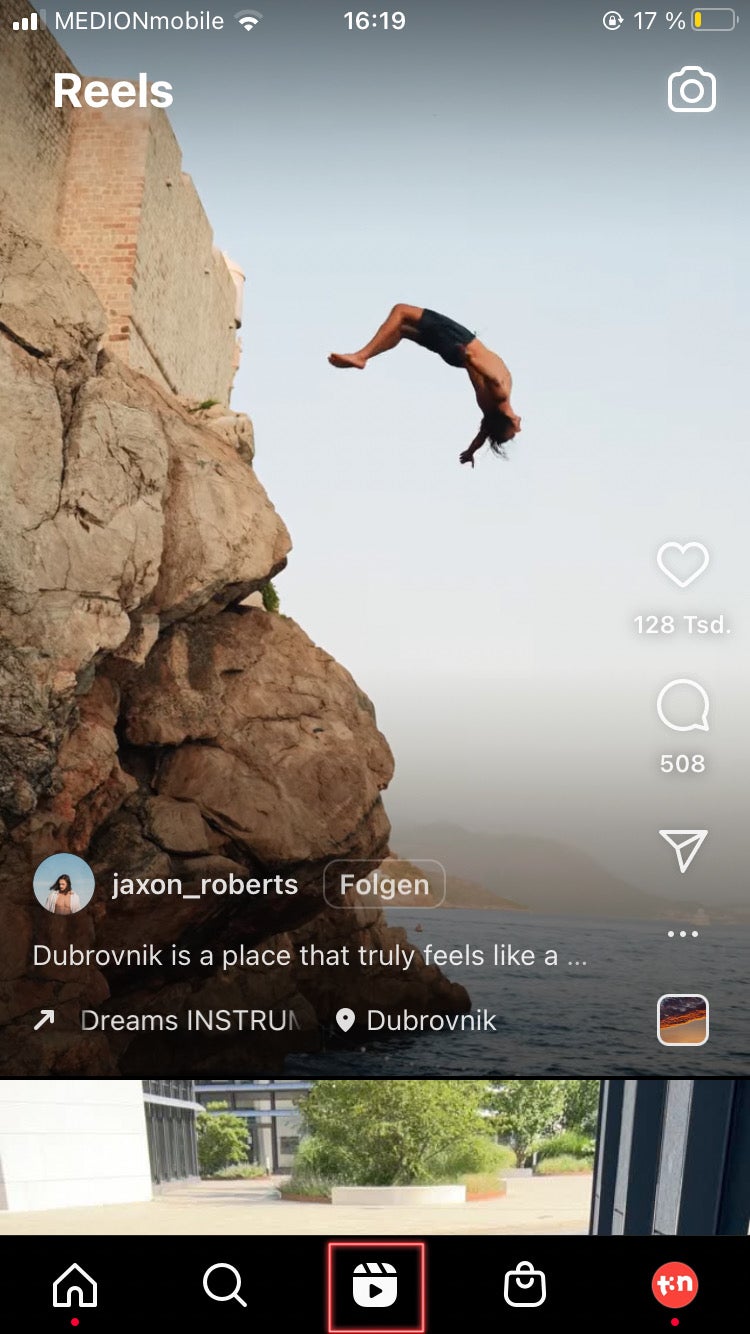
(Screenshot: Instagram; t3n)
Step by Step: So erstellst du Instagram Reels
Der Weg zu deinem ersten Instagram Reel ist nicht weit. Bevor du anfängst, solltest du dir aber überlegen, was du in deinem Reel zeigen willst.
Schritt 1: Plane dein Instagram Reel
Willst du auf einen Trend aufspringen, eine der Reel-Vorlagen nutzen oder dir selbst was aus dem Ärmel schütteln? Welche Bilder willst du zeigen, welchen Sound benutzen? Bevor du mit der Aufnahme beginnst, solltest du dir einen Plan machen, damit dein Reel am Ende einen roten Faden hat. Ein Storyboard kann dir dabei helfen. Überleg dir, wie Anfang und Ende deines Instagram Reels aussehen sollen. Notiere dir, welche Clips du in welcher Reihenfolge aufnehmen musst. Das hilft dir auch dabei, eine Vorstellung davon zu bekommen, wie dein Reel am Ende aussehen wird. Weitere Fragen, die dir helfen können, etwas strukturierter an die Reel-Erstellung heranzugehen:
- Was will ich mit meinem Reel vermitteln?
- Welche Bilder passen dazu?
- Welche Trends könnten zu meiner Message passen?
Schritt 2: Erstelle dein Instagram Reel
Um zu der Oberfläche zu gelangen, mit der du dein Reel in der App erstellen kannst, gibt Instagram dir mehrere Optionen: Du öffnest die Instagram Stories Kamera und wählst im Reiter unten „Reels“ aus, du gehst auf dein Profil und klickst das „+“ oben rechts in der Ecke an und wählst „Reel“ aus oder du klickst das „+“ unten in der Mitte auf der Startseite an und wählst das Format „Reel“ aus.
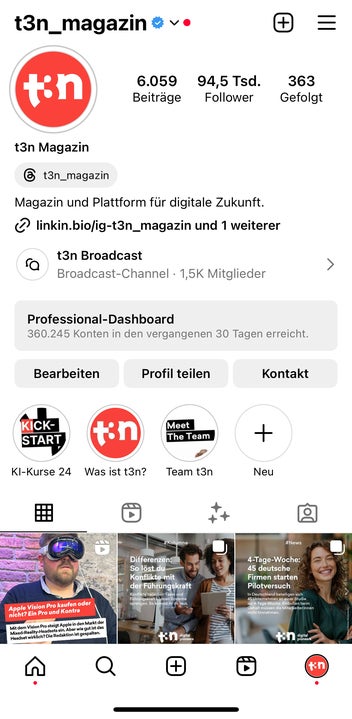
(Screenshot: Instagram; t3n)
Los geht’s! Du hast zwei Möglichkeiten, dein Video zu erstellen: Entweder du nimmst die einzelnen Clips direkt in der App auf oder du lädst ein Video aus deiner Fotogalerie hoch.
- Clips aus der Galerie hochladen: Wenn du bereits Clips aufgenommen hast oder in deiner Galerie ein Video gefunden hast, das du super für dein Reel benutzen kannst, hast du die Möglichkeit, sie aus deiner Galerie hochzuladen. Achte dabei darauf, dass die Maße passen. Optimal sind die folgenden Maße: 9:16 (1080 x 1920 Pixel). Diese erhältst du, wenn du die Videos im Hochformat filmst.
- Clips in der App aufnehmen: Du kannst ein gesamtes Video am Stück oder mehrere Clips nacheinander direkt in der Instagram-App aufnehmen. Der Vorteil: Bei der Aufnahme in der App hast du verschiedene Bearbeitungsmöglichkeiten.
Die Bearbeitungsmöglichkeiten werden dir am linken Bildschirmrand angezeigt:
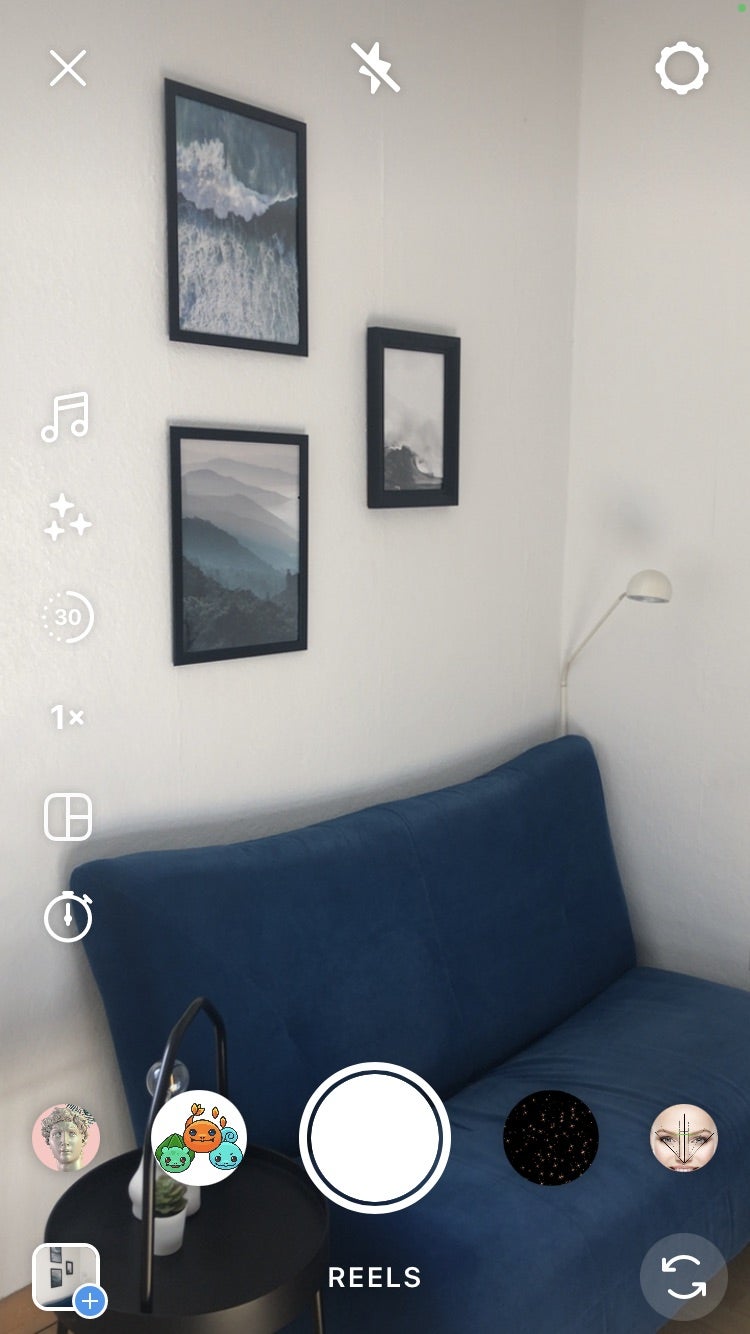
(Screenshot: Instagram; t3n)
- Audio: Du kannst dein Reel mit Musik unterlegen. In der Instagram-Musikbibliothek findest du eine große Auswahl an Songs. Dort hast du auch die Möglichkeit, deine Lieblingslieder zu speichern und eine eigene Musiksammlung zusammenzustellen. Oder du verwendest den Originalton, indem du einfach ein Video aufzeichnest.
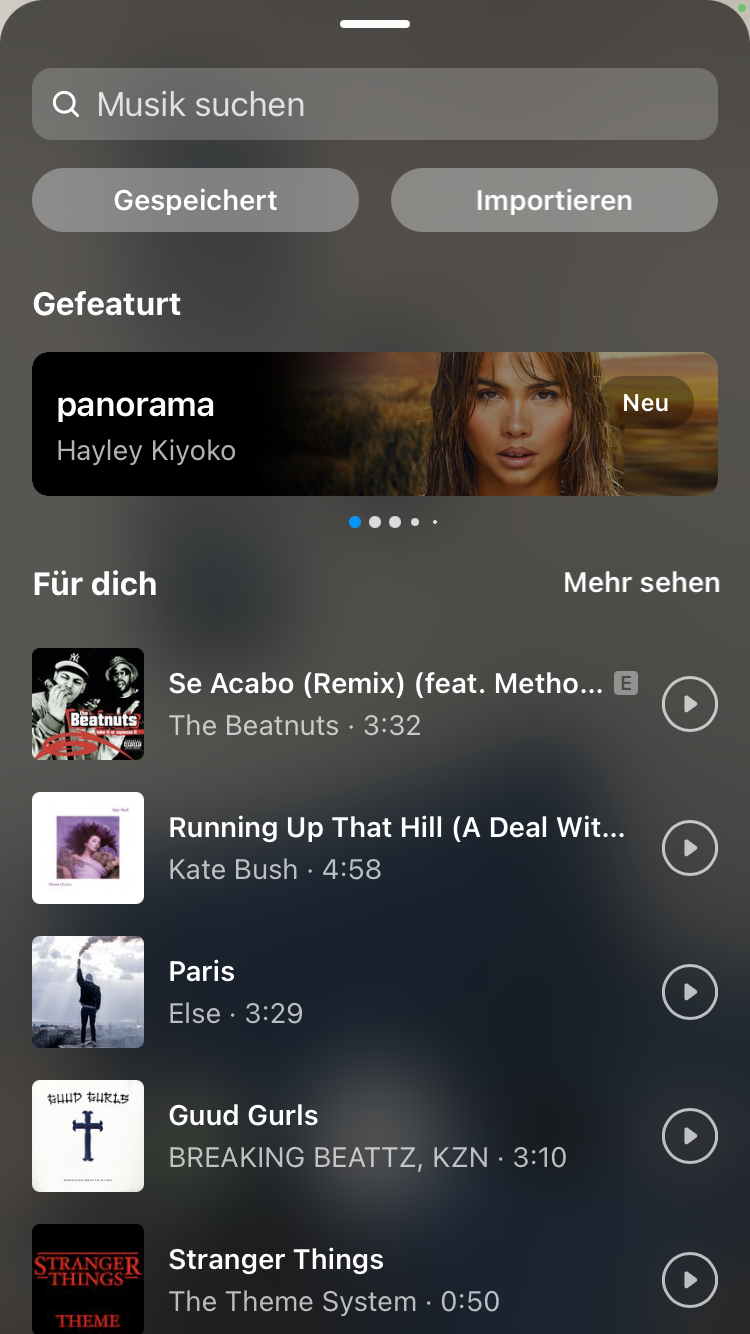
(Screenshot: Instagram; t3n)
- Dauer: Hier kannst du die Dauer deines Videos festlegen. Du hast die Wahl zwischen 15, 30, 60 und 90 Sekunden. Aber keine Sorge, du kannst auch Videos hochladen, die nicht der ausgewählten Dauer entsprechen.
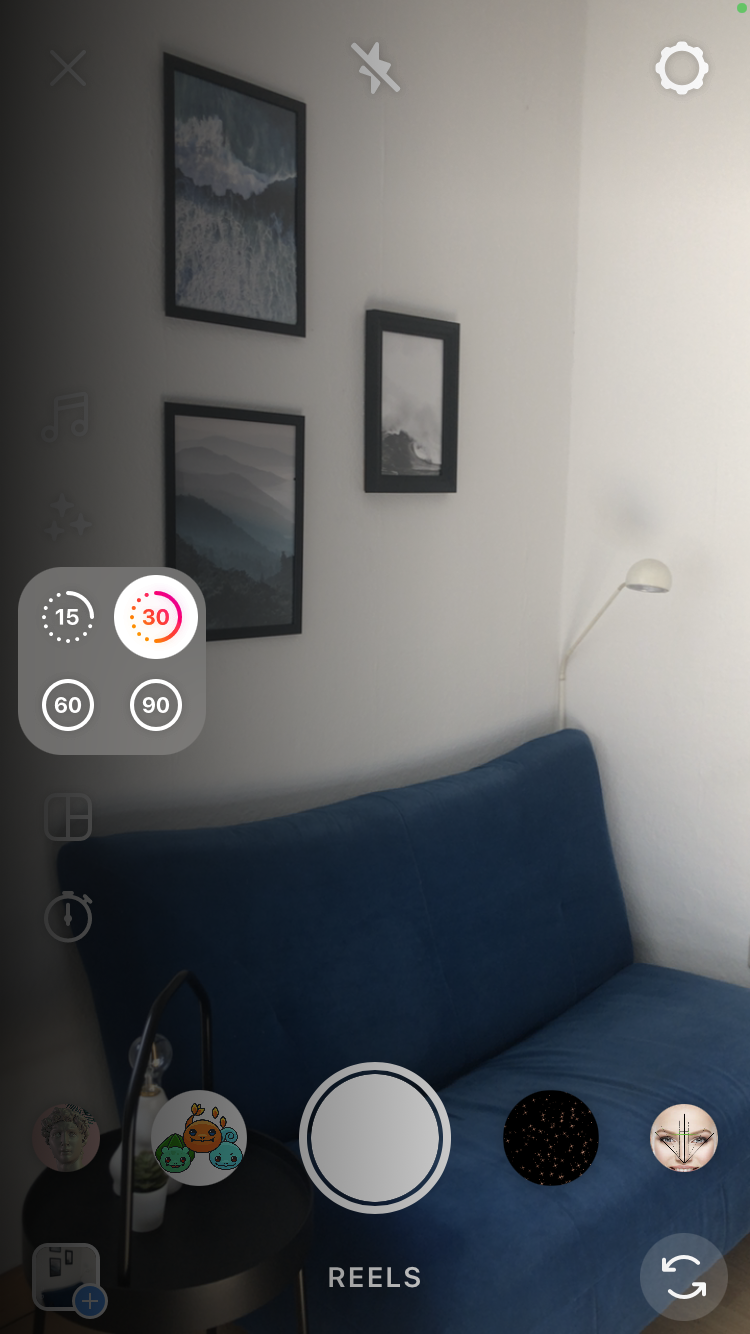
(Screenshot: Instagram; t3n)
- Tempo: Mit der Tempo-Funktion kannst du dein Video oder die Tonspur ganz oder teilweise beschleunigen oder verlangsamen. Das ist eine praktische Funktion, um im Takt zu bleiben oder Slow-Motion-Videos zu drehen.
- Effekte: Old but Gold – die Instagram Filter. Die verschiedenen Filter oder animierten Effekte kennst du vermutlich schon aus den Instagram Storys. Bei den Reels dürfen sie natürlich nicht fehlen.
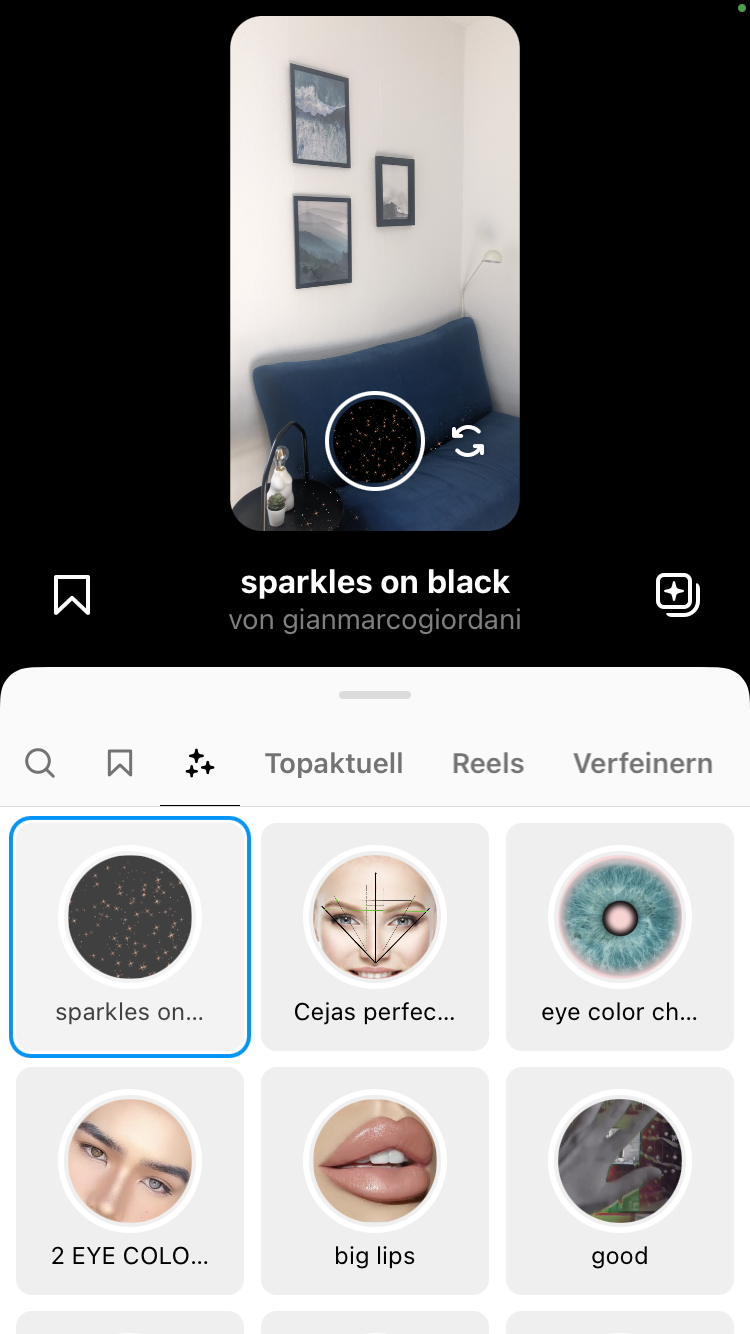
(Screenshot: Instagram; t3n)
- Timer: Mit dem Timer kannst du deine Clips freihändig aufnehmen. Die Aufnahme startet und stoppt automatisch. Den Countdown kannst du auf 3 oder 10 Sekunden einstellen.
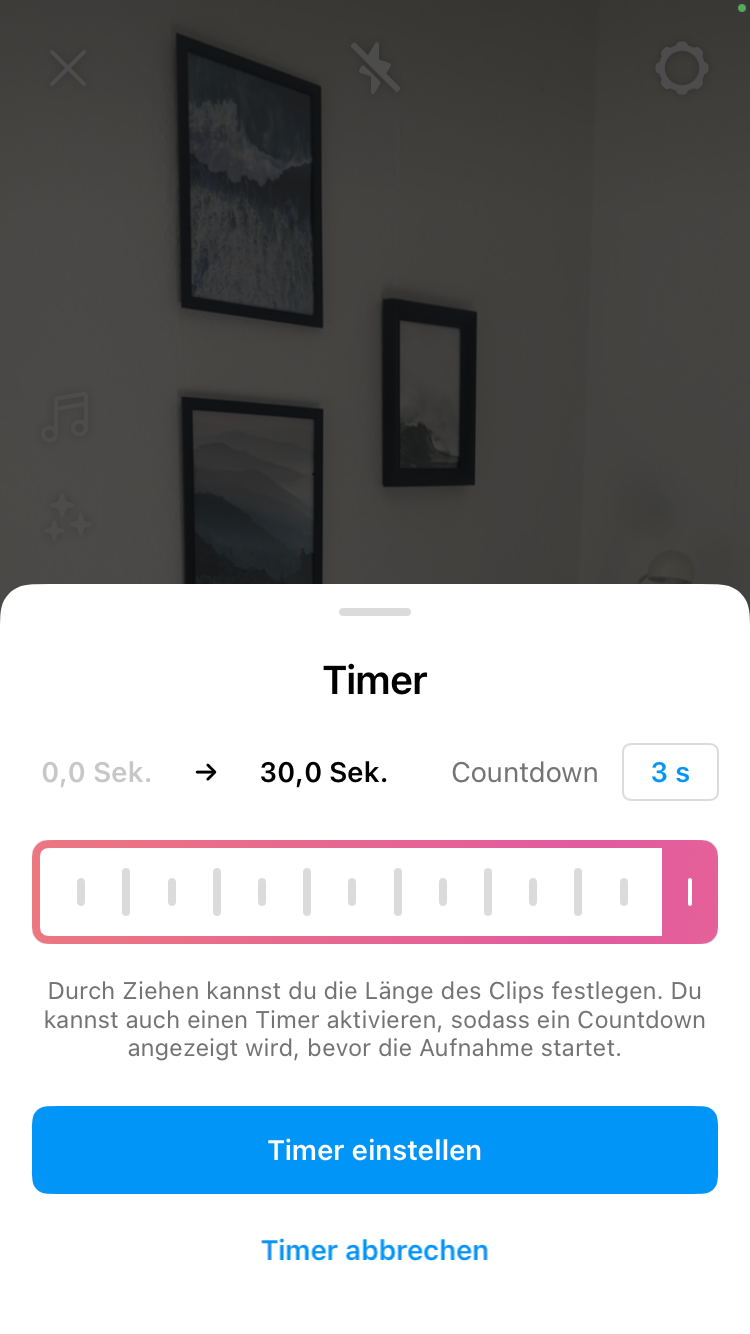
(Screenshot: Instagram; t3n)
- Dual-Kamera: Eine Funktion ist die Dual-Kamera. Mit ihr kannst du einen Clip gleichzeitig mit der Front- und Rückkamera aufnehmen.
- Ausrichten: Die Ausrichten-Funktion ermöglicht es dir, dich und die Kamera passend zu positionieren. Das ist praktisch für nahtlose Übergänge, wenn du mehrere Clips aufnimmst. Du kannst das letzte Bild der letzten Sequenz über die aktuelle Aufnahmeposition legen und dich in die exakt gleiche Position begeben wie im Clip zu vor. Achtung: Die Ausrichten-Funktion erscheint erst, wenn du die erste Videosequenz aufgenommen hast. Du findest sie links unter dem „Timer“-Icon.
- Greenscreen: Mit der Greenscreen-Funktion kannst du einen virtuellen Hintergrund zu deinem Reel hinzufügen.
Um ein Video in der Instagram-App auf zunehmen, hältst du den Aufnahme-Knopf in der Mitte des Bildschirms gedrückt – oder nutzt die Timer-Funktion.
Hast du alle Videosequenzen aufgenommen oder hochgeladen und bist zufrieden mit dem Zwischenergebnis, geht es weiter mit der Nachbearbeitung:
Schritt 3: Bearbeite dein Instagram Reel

(Screenshot: Instagram; t3n)
Füge zum Beispiel Text hinzu. Hier hast du die gleichen Möglichkeiten wie bei der Beschriftung von Storys. Du kannst den Text beliebig im Bild platzieren. Achte darauf, ihn nicht zu weit an die Ränder zu schieben, sonst verschwindet er noch hinter anderen Einblendungen, wie zum Beispiel dem Like-Button. Indem du den Regler in der unteren Leiste verschiebst, kannst du die Anzeigedauer des Textes bestimmen.
In der Bearbeitungsmaske kannst du dein Instagram Reels downloaden und in deiner Galerie abspeichern. Im Preview-Modus kannst du außerdem nachträglich Musik hinzufügen, die bestehende Audiospur mit Stimmeffekten verändern oder die Lautstärke regeln. Praktisch ist auch das Voiceover. Hiermit kannst du im Nachhinein deine Stimme über das Video oder einzelne Clips legen.
Zusätzlich hast du wie in den Instagram Storys die Möglichkeit, Elemente hinzuzufügen. Du kannst dein Reel also mit GIFs, Stickern oder Features wie dem Quiz-Button gestalten. Auch das Zeichnen-Feature aus den Storys ist hier aufgegriffen.
Schritt 4: Teile dein Instagram Reel
Die Clips sind gedreht, die Musik passt und das Voiceover sitzt – dein Reel ist bereit, hinaus in das Instagram-Universum geschickt zu werden. Im letzten Schritt musst du eine Videobeschreibung hinzufügen. Hier reichen ein paar Sätze. Im Reels-Reiter und dem Explore-Feed werden ohnehin nur die ersten Sätze deines Textes angezeigt. Beschreibe also kurz und knackig, worum es in deinem Reel geht, und stelle gegebenenfalls eine Frage an die User:innen, um diese miteinzubeziehen.
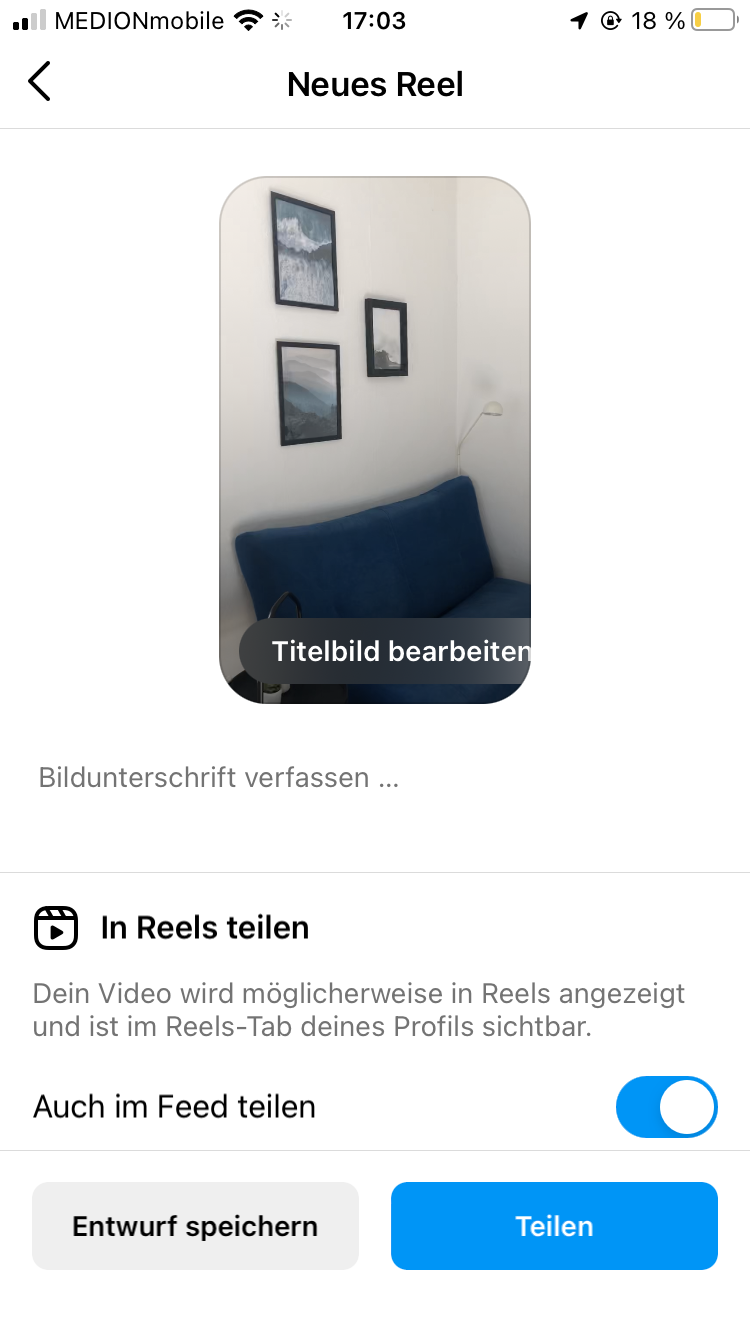
(Screenshot: Instagram; t3n)
An dieser Stelle hast du auch die Möglichkeit, Personen zu verlinken oder einen Standort anzugeben.
Zum Schluss kannst du außerdem das Titelbild deines Reels festlegen, das in deinem Profil angezeigt wird. Entweder du wählst einen passenden Bildausschnitt aus dem Video aus oder lädst ein Bild aus deiner Galerie hoch. Wenn dein Reel auch in deinem Feed gepostet werden soll und nicht nur im Reel-Reiter, kannst du das an dieser Stelle einstellen.
Der große Moment ist gekommen – du kannst dein Reel teilen. Du bist noch nicht 100 Prozent zufrieden? Kein Problem, du kannst dein Reel auch als Entwurf speichern und später weiter bearbeiten.
Was zeichnet ein gutes Instagram Reel aus?
Reels dienen der schnellen Unterhaltung. Ein gutes Reel sollte daher besonders eins sein: kurz und knackig. Perfekt ist eine Länge zwischen 15 und 30 Sekunden. Die ersten zwei Sekunden deines Reels sind dabei entscheidend. Bleiben User:innen dran oder wird dein Reel unbeachtet zurück in das Reel-Karussell geswipt? Achte daher besonders auf einen spannenden Einstieg, der neugierig macht.
Entscheidend bei der Frage, wie viele Views dein Reel bekommt, ist auch die Optik. Ist das Reel optisch stimmig? Passen die Schnitte aufeinander? Außerdem solltest du den Sound richtig nutzen. Der Ton macht schließlich die sprichwörtliche Musik – auch bei Instagram Reels. Achte daher darauf, dass der Ton zu dem passt, was man sieht. Dabei ist es egal, ob du die Voiceover-Funktion nutzt oder einen der trendenden Sounds.
Tipp: Wenn du die Clips passend zum Beat schneidest, wird dein Reel noch dynamischer!
Kreativität wird bei Instagram belohnt. Inspiration kannst du dir auf der Plattform selbst holen. Falls dir keine eigene Idee für ein Reel einfällt, probier doch mal einen der vielen Trends aus. Das gute daran: Egal, ob Tänze, Audios oder Challenges – Trend-Reels gehen oft viral und generieren Reichweite. Tiktoks solltest du übrigens besser nicht bei Instagram wiederverwenden. Denn die rankt der Algorithmus schlechter. Weitere Tipps, wie dein Reel viral geht, erhältst du hier.
Welche Musik darf ich für Instagram Reels benutzen?
Für die Musik und die Bilder gilt in deinen Instagram Reels die Regel: Benutze nur Material, das du auch offiziell nutzen darfst – sonst kann es unter Umständen teuer werden. Willst du dein Reel mit Musik unterlegen, kannst du zum Beispiel Instagrams Musik-Bibliothek nutzen. Es gibt allerdings einen Haken: Die Nutzung der plattformeigenen Musikbibliothek ist nur für private Zwecke zulässig. Das bedeutet, wenn du ein Reel für den Kanal deines Unternehmens erstellen möchtest, ist Vorsicht geboten, da die Nutzung der Musik für gewerbliche Zwecke verboten ist.
Welche Hashtags eignen sich für Reels?
Hashtags helfen dir, deine Reichweite zu vergrößern. Daher solltest du auch bei deinen Reels Hashtags verwenden. Generell macht es Sinn, Hashtags zu nutzen, die thematisch zu deinem Reel passen. Es gibt aber auch ein paar Hashtags, die du unter jedem Reel verwenden kannst:
#reels #reelsvideo #reels[location] #reelsinstagram #instagramreels #instareels #reelsinsta #reelsofinstagram #videooftheday #foryoupage #instamood #instamoment #foryou #explorepage #likeforlikes #fyp #viralreels #trendingvideo
Lassen sich Instagram Reels am PC erstellen?
Du kannst deine Instagram Reels auch am PC mit externen Videobearbeitungsprogrammen erstellen. Hochladen kannst du das fertige Reel allerdings nur per Instagram-App auf dem Smartphone oder Tablet. Vom PC lassen sich nur Fotos und Beitragsvideos veröffentlichen.
Instagram Reels: Diese Tools und Apps helfen beim Erstellen
Du brauchst gar nicht tief in die Instagram-Werkzeugkiste zu greifen, um ein paar nützliche Helferlein zu finden, die das Erstellen von Reels zum Kinderspiel machen:
- Canva: Das kostenlose Tool eignet sich besonders für Anfänger:innen. Mit Canva kannst du ganz einfach eigene Designs und Online-Grafiken erstellen. Die Oberfläche ist einfach in der Handhabung, da sie sehr selbsterklärend ist. Mit Canva kannst du zum Beispiel das Titelbild deines Instagram Reels gestalten oder gestalterische Elemente in deine Videos einbauen.
- Inshot: Was bei einer Empfehlung zum Erstellen von Reels nicht fehlen darf? Klar, eine App für Videobearbeitung. Da hilf Inshot aus. Mit der kostenlosen App kannst du deine Videos auf dem Handy schneiden und bearbeiten. Einfach zu bedienen und benötigt keine großen Vorkenntnisse.
- Picsart: Mit Picsart kannst du deine Fotos und Videos nicht nur bearbeiten, sondern auch mit coolen Effekten pimpen. Die App gibt’s kostenlos und ist einfach zu bedienen. Perfekt für Anfänger:innen.

